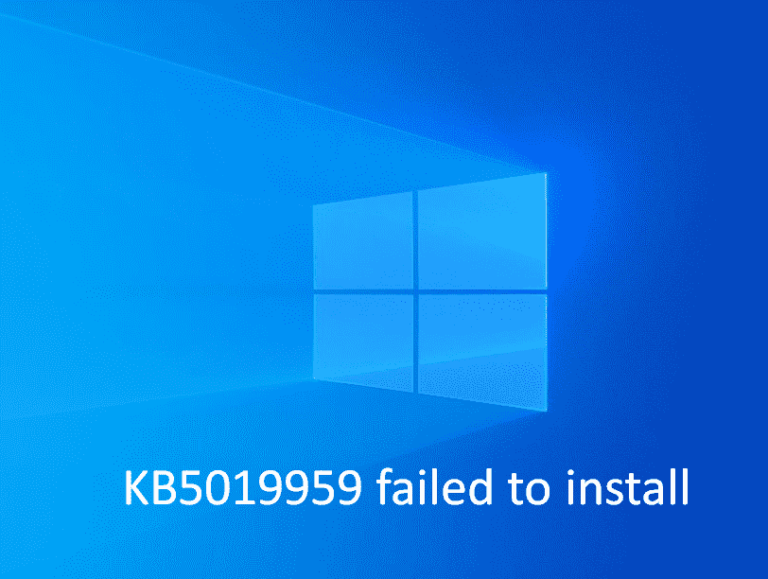Исправить ошибку Microsoft Store 0x8A150006 в Windows 11 или 10 (решено!)
Работая как пользователь, вы сталкиваетесь с проблемами при установке приложений из Microsoft Store? Появляется ли ошибка 0x8A150006 с уведомлением о том, что для установки указанных приложений необходимы права администратора? Если да, вы попали на нужную страницу, так как мы составили список способов решения этой проблемы в Windows 11 или 10.
Прежде чем перейти к способам, давайте разберемся, что такое 0x8A150006. Когда Microsoft Store служит цифровым каналом распространения для клиентов для загрузки приложений, появляется сообщение об ошибке. Это может отображаться во время установки или обновления приложения. См. раздел «Исправить ошибку Microsoft Store 0x80073D12 в Windows 11 или 10 (решено!).
Ошибка магазина Microsoft 0x8A150006
Вот как исправить ошибку Microsoft 0x8A150006 в Windows 11 или 10 —
Способ 1: регулярно обновляйте Windows
Исправления и обновления Центра обновления Windows часто предлагают дополнительные функции, а также исправления безопасности для защиты системы от угроз. Таким образом, обновив Windows, вы можете справиться с этой ошибкой 0x8A150006.
- нажмите Окна ключ.
- Тип Обновления
- Ударил Входить.
- Нажмите на – Проверить наличие обновлений.

- Установить любые предлагаемые обновления, которые доступны.
Способ 2: попробуйте использовать новую локальную учетную запись
Учетная запись администратора обычно создается для любых постоянных пользователей, которые могут иметь доступ ко всем приложениям, данным и службам на разных устройствах. Поврежденная или неисправная учетная запись администратора может вызвать ошибку Microsoft Store 0x8A150006. Иногда попытка новой локальной учетной записи может помочь вам в решении проблемы. Итак, проверьте шаги, указанные ниже:
- Щелкните правой кнопкой мыши Начинать.
- Выбирать Настройки.
- Нажмите на учетные записи.
- В левой панели Настройки диалоговое окно, выберите – Другие пользователи. В случае Windows 10 это «Семья и другие пользователи».

- Нажмите на Добавить аккаунт. Если вы используете Windows 10, выберите Добавлять кто-то еще на этот компьютер под Другие пользователи.

- На Как эта индивидуальная страница входа, не указывайте адрес электронной почты или номер телефона. Скорее, выберите У меня нет данных для входа этого человека связь.

- В нижней части диалогового окна учетной записи Microsoft щелкните значок Добавить пользователя без учетной записи Microsoft связь.

- Введите имя пользователя в поле Кто будет использовать этот ПК и введите пароль дважды. Сделайте его безопасным и безопасным.
- Выбирать три контрольных вопроса и введите свои ответы в поле Если вы забыли свой пароль.

- Затем нажмите Кнопка “Далее”. Windows устанавливает новая локальная учетная запись.
- Войдите в свой только что созданный аккаунт.
- Перейдите к – Настройки => Аккаунты => Семья и другие пользователи на левой панели.
- Нажмите на Изменить тип учетной записи.
- Выбирать Администратор из выпадающего списка и нажмите на ХОРОШО.
Обязательно проверьте, устранена ли ошибка 0x8A150006 или нет, если нет, перейдите к следующему способу.
Способ 3: используйте средство устранения неполадок с приложениями в магазине
Функция любого средства устранения неполадок состоит в том, чтобы диагностировать и предоставлять необходимые решения для любых проблем, которые могли возникнуть в Windows. Точно так же для этой ошибки использование средства устранения неполадок приложения Магазина Windows может помочь найти основную причину и устранить ее. Выполните следующие действия, чтобы использовать его:
- Нажмите на панель задач Поиск.
- Тип –Устранение неполадок.
- Нажимать Энер и запустите Настройки.
- Если вы не видите их в списке, нажмите – Другие средства устранения неполадок. Если вы используете Windows 10, выберите «Дополнительные средства устранения неполадок».

- Найти Приложения Магазина Windowsпрокрутить вниз.
- Кликай и выбирай – Запустите средство устранения неполадок.

Способ 4: изменить настройки даты и времени
Одна из причин появления ошибки 0x8A150006 может быть связана с настройками даты и времени в Windows 11 или 10. Таким образом, лучше изменить его и наблюдать за его влиянием на соответствующую проблему.
- Перейдите к Настройки (Win+I) и выбрать Время и язык.
- Выбирать – Дата и время.
- Переключить Установить часовой пояс автоматически выключенный.

- Выберите соответствующий параметр часового пояса в раскрывающемся меню.
Способ 5: перерегистрация всех приложений магазина
Перерегистрацию приложений можно запустить с помощью простой команды в Windows PowerShell, и это может помочь исправить проблемы или ошибки, такие как 0x8A150006, поэтому попробуйте запустить ее, выполнив следующие действия:
- нажмите Окна и Вопрос ключи вместе.
- Тип — PowerShell.
- Выбирать – Запустить от имени администратора.
- Если появится диалоговое окно управления учетными записями пользователей, нажмите Да.
- Введите следующий командлет:
Get-AppXPackage-AllUsers | Foreach {Add-AppxPackage -DisableDevelopmentMode -Register «$($_.InstallLocation)\AppXManifest.xml»}
- Затем, Начать сначала твой компьютер.
Если ошибка все еще сохраняется, попробуйте использовать способы, указанные ниже.
Способ 6: попробуйте переустановить Microsoft Store
Увидев ошибку 0x8A150006, которая в основном возникает из Microsoft Store, лучше переустановить ее, чтобы навсегда устранить проблему.
- Запустите Windows PowerShell с повышенными правами, как и в предыдущем методе.
- В командной строке введите и нажмите Входить следующие команды:
Get-AppxPackage -allusers *WindowsStore* | Remove-AppxPackage Get-AppxPackage -allusers *WindowsStore* | Foreach {Add-AppxPackage -DisableDevelopmentMode -Register «$($_.InstallLocation)\AppXManifest.xml»}
Способ 7: попробуйте сбросить настройки Microsoft Store
Если переустановка не устраняет ошибку, сброс Microsoft Store может быть одним из способов ее устранения, который можно выполнить, выполнив следующие действия:
- Нажимать – Windows+R.
- Тип – WSReset.exe.
- Нажмите Enter и удерживайте некоторое время, пока не появится окно командной строки и не превратится в Microsoft Store.
Мы надеемся, что вы сможете устранить ошибку Microsoft 0x8A150006 в вашей уязвимой Windows 11 или 10 с помощью этих вышеупомянутых способов.
Методы:
Способ 1: регулярно обновляйте Windows
Способ 2: попробуйте использовать новую локальную учетную запись
Способ 3: используйте средство устранения неполадок с приложениями в магазине
Способ 4: изменить настройки даты и времени
Способ 5: перерегистрация всех приложений магазина
Способ 6: попробуйте переустановить Microsoft Store
Способ 7: попробуйте сбросить настройки Microsoft Store
Вот и все!!